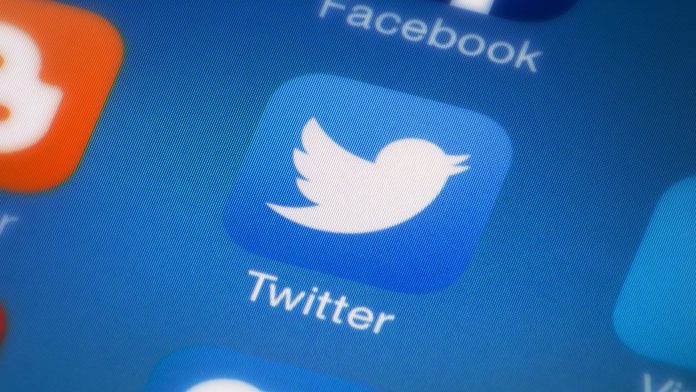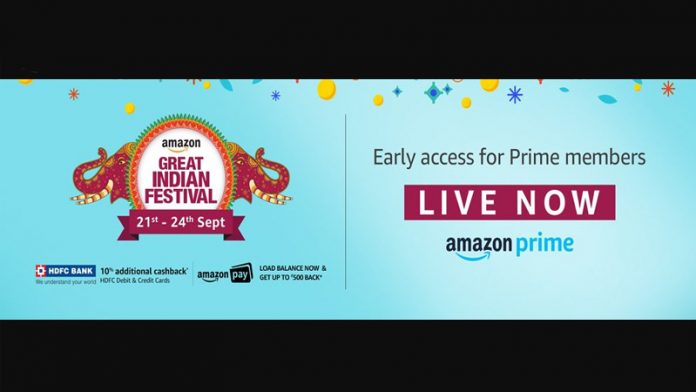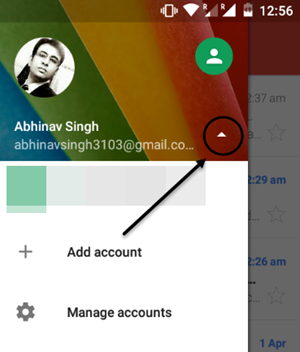ज़ूम वीडियो कॉन्फ्रेंसिंग के लिए एक अत्यधिक सुविधा संपन्न मंच है। अन्य विशेषताओं के अलावा, यह आपको व्हाइटबोर्ड के साथ-साथ साझा स्क्रीन पर भी एनोटेट करने देता है। इसलिए, यदि आप एक ट्यूटोरियल दे रहे हैं या केवल स्क्रीन पर सामान की व्याख्या करना चाहते हैं, तो आप ज़ूम वीडियो कॉल में लिखना या आकर्षित करना चुन सकते हैं। इस लेख में, आइए देखें कि कैसे ज़ूम मीटिंग में साझा स्क्रीन या व्हाइटबोर्ड पर लिखें या ड्रा करें ।
इसके अलावा, पढ़ें | 3 तरीके दूसरों के साथ व्हाइटबोर्ड के रूप में अपने फोन स्क्रीन साझा करने के लिए
व्हाइटबोर्ड या साझा स्क्रीन पर ज़ूम मीटिंग में लिखें या ड्रा करें
विषयसूची
आईफोन एसई पर स्क्रीनशॉट कैसे लें
आप ज़ूम वीडियो कॉल में एनोटेट या हैंड ड्रॉ क्यों करना चाहते हैं, इसके कई कारण हो सकते हैं। उनमें से कुछ में शामिल हैं:
- दूसरों को पढ़ाना- यदि आप एक शिक्षक हैं, तो आप आसानी से व्युत्पन्न, समीकरण सिखा सकते हैं, और स्केचिंग द्वारा समस्याओं को हल कर सकते हैं, जैसे आप एक भौतिक बोर्ड पर करते हैं।
- ट्यूटोरियल देना- आप ट्यूटोरियल सत्र या चरणों के माध्यम से मार्गदर्शन देकर किसी विशेष कार्य या तकनीकी जटिलताओं के साथ सहायता कर सकते हैं।
- प्रस्तुतियाँ- ऑनलाइन प्रस्तुतियों को एनोटेशन के साथ आसान बनाया जा सकता है। आप इसका उपयोग ग्रंथों को चिह्नित करने, ग्राफ़ का विश्लेषण करने, स्लाइडों को इंगित करने, और बहुत कुछ करने के लिए कर सकते हैं।
1. व्हाइटबोर्ड पर लिखें और ड्रा करें
ज़ूम में व्हाइटबोर्ड की सुविधा आपको एक सादे सफ़ेद कैनवास देती है जहाँ आप अपने माउस का उपयोग करके स्क्रीन पर लिख सकते हैं या आकर्षित कर सकते हैं। आपको स्पॉटलाइट जैसे अतिरिक्त टूल भी मिलते हैं जो कुछ समझाते समय आपके काम आ सकते हैं। नीचे आप ज़ूम में व्हाइटबोर्ड पर कैसे लिख सकते हैं या आकर्षित कर सकते हैं।
- ज़ूम खोलें और एक बैठक में शामिल हों।
- एक बार जब आप किसी मीटिंग में हों, तो क्लिक करें स्क्रीन साझा करना नीचे दिए गए टूलबार से बटन।

- अगली स्क्रीन पर, चुनें व्हाइटबोर्ड और टैप करें शेयर ।

- अब आपकी स्क्रीन पर एक टूलबार के साथ एक व्हाइटबोर्ड दिखाई देगा।
- को चुनिए खींचना टूलबार में उपकरण और अपने माउस का उपयोग करके स्क्रीन पर कुछ भी आकर्षित करें। इसी तरह, आप का उपयोग कर सकते हैं टेक्स्ट उपकरण स्क्रीन पर टाइप करने के लिए।

बैठक में अन्य प्रतिभागियों को व्हाइटबोर्ड दिखाई देगा। डिफ़ॉल्ट रूप से, मीटिंग में अन्य लोग आपके साथ-साथ व्हाइटबोर्ड पर एनोटेट कर सकते हैं- ड्रॉ होने पर उनके नाम दिखाई देंगे।
दूसरों के लिए एनोटेशन को अक्षम करें

यदि आप चाहते हैं कि अन्य लोग कुछ भी बनाएं या लिखें, तो अपने माउस को 'आप स्क्रीन साझा कर रहे हैं' पर हॉवर करें और टूलबार में तीन-डॉट मेनू पर क्लिक करें। उपलब्ध विकल्पों में से 'चुनें' दूसरों के लिए एनोटेशन को अक्षम करें '
2. साझा स्क्रीन पर लिखें / ड्रा करें
ज़ूम आपकी स्क्रीन साझा करने का विकल्प भी प्रदान करता है। इस सुविधा का उपयोग करके, आप सीधे बैठक में अन्य प्रतिभागियों के साथ अपनी स्क्रीन पर क्या हो रहा है साझा कर सकते हैं। यदि आपको स्क्रीन शेयर के दौरान एनोटेट या ड्रा करने की आवश्यकता महसूस होती है, तो आप इसे निम्नानुसार कर सकते हैं:
एंड्रॉइड कस्टम अधिसूचना ध्वनि प्रति ऐप
- ज़ूम में एक मीटिंग में शामिल हों।
- दबाएं स्क्रीन साझा करना नीचे दिए गए टूलबार से बटन।

- अगली स्क्रीन पर, चुनें स्क्रीन और पर क्लिक करें शेयर ।

- एक बार स्क्रीन शेयरिंग सक्षम हो जाने के बाद, शीर्ष पर 'आप स्क्रीन साझा कर रहे हैं' पर अपने माउस को घुमाएं।
- जैसे ही आप अपने माउस को घुमाएंगे एक टूलबार दिखाई देगा। चुनते हैं एन्नोटेट ।

- अब, उपयोग करें टेक्स्ट तथा खींचना उपकरण साझा स्क्रीन पर आकर्षित और एनोटेट करने के लिए।

स्क्रीनशॉट में दिखाए अनुसार आप चीजों को हाइलाइट करने के लिए सर्कल और आयतों की तरह आकृतियाँ भी बना सकते हैं। उपयोग स्पष्ट एनोटेशन के साथ आपके द्वारा किए गए ड्रॉइंग को साफ़ करने का विकल्प। यदि आप बीच में अपने माउस का उपयोग करना चाहते हैं, तो चुनें चूहा टूलबार से विकल्प।
एक बार जब आप एनोटेशन के साथ कर लेते हैं, तो एनोटेट मोड से बाहर निकलने के लिए लाल रंग के क्रॉस पर क्लिक करें। मीटिंग में दूसरों के साथ अपनी स्क्रीन साझा करने से रोकने के लिए आप सीधे Share स्टॉप शेयर ’पर भी क्लिक कर सकते हैं।
दूसरों को स्क्रीन पर ड्रॉइंग या राइटिंग से रोकें
जैसा कि ऊपर उल्लेख किया गया है, यदि आप अन्य प्रतिभागियों को साझा स्क्रीन पर कुछ भी खींचने या लिखने के लिए नहीं चाहते हैं, तो शीर्ष पर 'आप स्क्रीन साझा कर रहे हैं' पर अपने माउस को घुमाएं और टूलबार में तीन-डॉट मेनू पर टैप करें। फिर, 'चुनें दूसरों के लिए एनोटेशन को अक्षम करें “दिए गए विकल्पों में से।
ऊपर लपेटकर
यह सब था कि आप ज़ूम में साझा स्क्रीन या व्हाइटबोर्ड पर कैसे लिख सकते हैं या आकर्षित कर सकते हैं। इसके अलावा, मैंने यह भी उल्लेख किया है कि आप दूसरों को स्क्रीन पर ड्राइंग या एनोटेट करने से कैसे रोक सकते हैं। यदि आपको नीचे दी गई टिप्पणियों में कोई अन्य संबंधित संदेह या प्रश्न हैं तो मुझे बताएं।
यह भी पढ़े- ज़ूम पर 3 डी एआर फेशियल इफेक्ट्स का उपयोग कैसे करें
कृपया मुझे बताएं कि यह फोटोशॉप्ड है
फेसबुक टिप्पणियाँआप हमें तत्काल तकनीक समाचार के लिए भी अनुसरण कर सकते हैं गूगल समाचार या युक्तियों और तरकीबों के लिए, स्मार्टफोन और गैजेट की समीक्षा, शामिल हों गैजेट्सट्यूस टेलीग्राम ग्रुप या नवीनतम समीक्षा वीडियो के लिए सदस्यता लें गैजेट्सट्यूस यूट्यूब चैनल।